Ces contrôles donnent l'impression que le matériau est auto-illuminé. La couleur diffuse remplace les ombres sur la surface, produisant un effet incandescent. Plus vous augmentez la quantité d'auto-illumination, plus la couleur d'auto-illumination prend le pas sur la couleur ambiante. Lorsque ce paramètre est défini sur 100, le matériau auto-illuminé ne présente aucune zone d'ombre, bien qu'il puisse afficher des reflets spéculaires.
La couleur d'auto-illumination apparaît dans les fenêtres.
L’auto-illumination peut être définie à l'aide de deux méthodes. Vous pouvez activer la case à cocher et utiliser une couleur d'auto-illumination ou désactiver la case à cocher et utiliser une double flèche monochrome, ce qui revient à utiliser une couleur d'auto-illumination en échelle de gris.
Les matériaux auto-illuminés ne font pas apparaître d'ombres projetées sur eux et ils ne sont pas concernés par les éclairages de la scène. La luminosité (Valeur dans la description de la couleur TSV) reste invariable, quel que soit l'éclairage de la scène.
Lorsque vous souhaitez créer une source de lumière apparente dans la scène, vous pouvez combiner un objet géométrique avec un objet lumière et doter l'objet géométrique d'une surface auto-illuminante. Par exemple, vous pouvez créer une forme extrudée ayant l'apparence d'une ampoule électrique, lui affecter un matériau auto-illuminant de couleur blanche ou jaunâtre et placer un éclairage omnidirectionnel au même endroit.
Si vous souhaitez qu'un matériau soit à la fois auto-illuminant et transparent, vous devez combiner le type d'opacité additive avec l'auto-illumination. Reportez-vous à la rubrique Paramètres étendus.
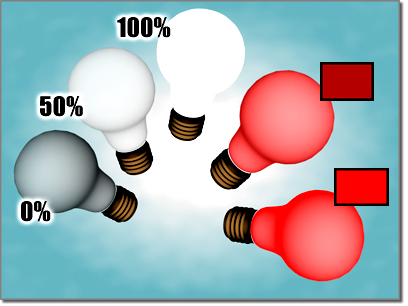
Un objet auto-illuminé utilisant une valeur en pourcentage et une couleur.
Procédures
Pour auto-illuminer un matériau :
- Cliquez sur l'échantillon de couleur dans la zone Auto-illumination.
- Dans le sélecteur de couleurs, choisissez une couleur pour l'auto-illumination.
- Utilisez le paramètre Valeur de la couleur (dans le modèle TSV) pour augmenter ou réduire la quantité d'auto-illumination.
Vous pouvez également définir l'auto-illumination à l'aide d'une double flèche monochrome. Pour ce faire, désactivez la case à cocher d'auto-illumination, puis réglez la double flèche.
La couleur d'auto-illumination est mélangée à la couleur diffuse du matériau. Plus la couleur d'auto-illumination se rapproche du noir, plus la quantité de couleur diffuse utilisée est grande.
Lorsque l'auto-illumination augmente, l'objet échantillon s'aplatit et devient plus lumineux.
Interface
- Case à cocher Couleur
-
Lorsque cette case est cochée, le matériau utilise une couleur d'auto-illumination spécifique. Lorsqu'elle n’est pas cochée, le matériau utilise la couleur diffuse pour l'auto-illumination et affiche une double flèche pour contrôler la quantité d'auto-illumination. Cette option est désactivée par défaut.
Cliquez sur le bouton de map pour affecter une map Auto-illumination. Ce bouton est un raccourci ; vous pouvez également affecter une map Auto-illumination à partir du panneau déroulant Maps.
- Echantillon de couleur
-
Lorsque cette case est cochée, l'échantillon de couleur affiche la couleur d'auto-illumination. Pour modifier la couleur, cliquez sur l'échantillon et utilisez le sélecteur de couleurs. Le réglage de la valeur (dans la description TSV de la couleur) règle la quantité d'auto-illumination. Plus cette valeur est élevée, plus la couleur d'auto-illumination domine à la fois les composantes de couleur ambiante et diffuse.
- Double flèche monochrome
-
Lorsque la couleur est désactivée, la composante de couleur diffuse est utilisée comme couleur d'auto-illumination et cette double flèche vous permet de régler la quantité d'auto-illumination. Lorsque la valeur est égale à 0, il n’y a pas d'auto-illumination. Lorsque la valeur est égale à 100, la couleur diffuse prévaut sur la couleur ambiante.